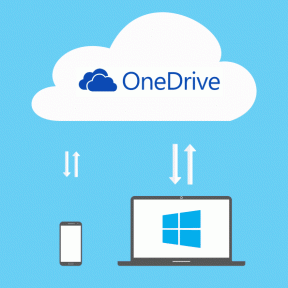Cara Mengetik ke Siri di iPhone: 2 Cara Mudah
Bermacam Macam / / April 19, 2023
Game asisten suara saat ini mungkin terdiri dari banyak pemain, tetapi semuanya dimulai dengan Apple dan Siri. Menyelesaikan tugas di iPhone Anda sangat mudah menggunakan suara Anda di Siri. Namun, menggunakan suara Anda mungkin tidak nyaman sepanjang waktu. Namun, Anda ingin menggunakan fitur Siri. Jangan khawatir, Anda dapat dengan mudah mengetik di Siri di iPhone dan iPad Anda.

Pada artikel ini, kami memiliki dua cara berbeda untuk menggunakan Siri di iPhone Anda tanpa berbicara. Jadi lain kali Anda merasa malu untuk berbicara keras ke iPhone Anda di ruang publik yang sepi, metode ini pasti akan membantu. Selanjutnya, tidak satu pun dari metode ini yang melibatkan penggunaan aplikasi pihak ketiga, dan Anda dapat mengaktifkannya menggunakan pengaturan bawaan. Mari kita mulai.
1. Aktifkan Ketik ke Siri di Aksesibilitas
Milikmu iPhone memiliki banyak fitur aksesibilitas yang membantu meningkatkan kenyamanan menggunakannya. Ada juga fitur aksesibilitas yang berkaitan dengan Siri. Ketik ke Siri adalah salah satunya. Jadi, saat Anda mengaktifkan fitur ini, Anda dapat dengan mudah mengetik pertanyaan Anda ke Siri tanpa menggunakan suara Anda. Begini caranya.
Langkah 1: Buka aplikasi Pengaturan di iPhone Anda.
Langkah 2: Ketuk Aksesibilitas.


Langkah 3: Gulir ke bawah untuk menemukan bagian Umum dan ketuk Siri.
Langkah 4: Nyalakan sakelar untuk 'Ketik ke Siri'.


Lain kali Anda memicu Siri, Anda akan dapat mengetik ke Siri saat Anda mengetuk bilah pengetikan dan keyboard akan muncul.


Namun, jika Anda mengaktifkan toggle ini, Anda harus selalu mengetikkan pertanyaan Anda ke Siri. Karenanya jika Anda hanya ingin mengetik saat dibutuhkan, Anda dapat melihat metode selanjutnya.
2. Ketik Saat Menggunakan Siri
Metode ini hanya menghilangkan sebagian kebutuhan untuk menggunakan suara agar pertanyaan Anda dijawab di Siri. Anda awalnya perlu memicu Siri, tetapi perintahnya bisa sesederhana 'Hei'. Sejak saat itu, Anda dapat mengetik untuk menggunakan Siri.
Langkah 1: Picu Siri di iPhone Anda.
Langkah 2: Ucapkan perintah dasar, sebagai permulaan. Kami akan menggunakan 'Hei'.
Langkah 3: Ketuk opsi 'Hei'.


Anda sekarang akan menemukan opsi untuk mengetik kueri Anda ke Siri.
Langkah 4: Ketik kueri Anda dan ketuk Selesai.


Ini dia – Anda sekarang dapat menggunakan Siri tanpa harus menggunakan suara Anda.
Itu semua adalah metode untuk mengetik di Siri di iPhone Anda. Namun, jika Anda juga ingin menggunakan Siri sedemikian rupa sehingga tidak mengeluarkan tanggapan, ikuti terus.
Bonus: Aktifkan Respons Diam di Siri
Sebelumnya, kami menjelajahi metode untuk menggunakan Siri tanpa mengetik sehingga Anda dapat berkomunikasi secara diam-diam dengan Siri dan menanyakan semua pertanyaan Anda. Namun, untuk benar-benar memastikan proses senyap saat menggunakan Siri, kami juga menyarankan Anda untuk lebih membisukan respons Siri. Inilah cara melakukannya.
Langkah 1: Buka aplikasi Pengaturan di iPhone Anda.
Langkah 2: Ketuk Aksesibilitas.


Langkah 3: Gulir ke bawah untuk menemukan bagian Umum dan ketuk Siri.
Langkah 4: Centang opsi untuk 'Pilih Tanggapan Senyap' di bawah menu Tanggapan Lisan.


Itu dia, lain kali Anda menggunakan Siri dengan opsi ini diaktifkan, Anda tidak akan menerima respons vokal apa pun dari Siri, tetapi melihat respons dalam bentuk teks di layar Anda.
Itu semua yang perlu Anda ketahui tentang cara mengetik ke Siri untuk memastikan komunikasi yang tenang dengan asisten. Namun, jika Anda memiliki pertanyaan lebih lanjut, lihat bagian FAQ di bawah ini.
FAQ tentang Ketik ke Siri
Ya. Anda dapat menggunakan Siri untuk meluncurkan Pintasan di iPhone Anda.
Ya, Anda dapat mengaktifkan Siri saat menelepon dengan menekan lama tombol samping. Jika Anda menggunakan iPhone dengan tombol beranda, Anda dapat menekan lama tombol beranda.
Sayangnya, opsi Ask Siri tidak tersedia di iOS versi terbaru. Itu tersedia di iOS 13.
Gunakan Siri Tanpa Berbicara
Kami harap artikel ini membantu Anda mengetik ke Siri di iPhone Anda. Ini sempurna untuk introvert dan sadar diri, bukan? Karena metode ini membantu kami menemukan petunjuk arah ke restoran di kereta metro yang sepi saat terlalu canggung untuk menyuarakan perintah kami ke Siri. Jika Anda berhubungan dengan situasi ini, simpan artikel ini berguna!
Terakhir diperbarui pada 17 April 2023
Artikel di atas mungkin berisi tautan afiliasi yang membantu mendukung Teknologi Pemandu. Namun, itu tidak mempengaruhi integritas editorial kami. Konten tetap berisi dan otentik.
Ditulis oleh
Supreeth Koundinya
Supreeth adalah seorang fanatik teknologi yang keluar-masuk, dan telah bersenang-senang sejak dia masih kecil. Dia saat ini melakukan apa yang paling dia sukai - menulis tentang teknologi di Guiding Tech. Dia adalah mantan insinyur mesin dan telah bekerja di industri EV selama dua tahun.